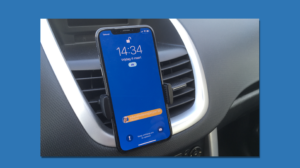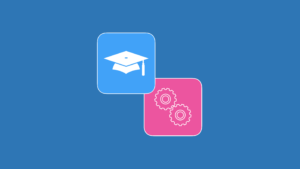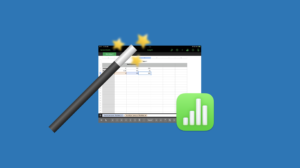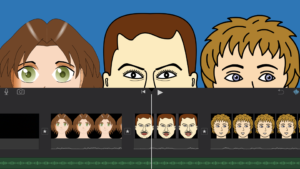Schermtijd – Applimieten
Leer hoe je met behulp van schermtijd applimieten, gebruikerslimieten kan opleggen per categorie of per app. Je vertoeft teveel op sociale media dan kan je een applimiet van bv. 30minuten per dag zetten de app naar voorkeur.

De persoon waarvoor je ‘schermtijd’ wenst in te schakelen vertoeft ongepast veel op games en/of sociale media.
Via applimieten kan je ervoor zorgen dat de gebruiker een bepaalde hoeveelheid tijd krijgt.
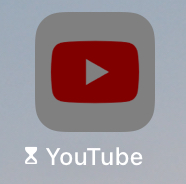
Eens de tijd om is kan men nog één minuut extra tijd vragen. Is de tijd verstreken dan moet men het zonder deze app stellen of extra tijd vragen aan de persoon die ‘schermtijd’ inschakelde. Mits de toegangscode kan men vijftien minuten, één uur of één dag extra tijd krijgen.
Je kan applimieten opleggen per app, zoals Twitter, YouTube, Pages, Safari maar je kan ook applimieten opleggen per categorie zoals Entertainment, Games, Sociale media.

Wanneer je een ‘Applimiet’ zet op YouTube dan moet je er ook even over nadenken om een ‘Applimiet’ te schrijven voor Safari waar we de url van YouTube vermelden.
Ga naar ‘Schermtijd’, kies voor ‘Applimieten’ (1), voeg een limiet toe (2), geef jouw ‘schermtijdcode’ toe (3).
De app YouTube limiteren doe je door de kiezen voor ‘YouTube’ (4a) en daarna kan je de tijd instellen, in dit voorbeeld één uur. (5a).
Je voegt ook de link toe door te kiezen voor ‘Voeg website toe’ (4b) en we beperken ‘YouTube’ via Safari tot één minuut (5b)
Wanneer we klaar zijn dan zal je merken (resultaat) dat ‘YouTube’ één uur krijgt en de link ‘www.youtube.com’ slechts één minuut.




Na iOS12 kan er ook niet meer vals gespeeld worden. Sommige gebruikers bewaarden YouTube-linkjes in notities of lieten ze doorsturen naar de ‘Berichten’-app waardoor ze toch een achterpoortje hadden en toch konden blijven kijken. Dit euvel werd inmiddels opgelost.
Wat ook niet meer mogelijk is, het verwijderen van de app YouTube en ze daarna opnieuw installeren om zo de ‘schermtijd’ te omzeilen.
Een andere verhaal dat we al eens te horen krijgen is dat sommige gebruikers de tijd terug draaien om ‘schermtijd’ te omzeilen. Ook dit is niet meer mogelijk. Wanneer je ‘Schermtijd’ inschakelt dan wordt de tijd ‘automatisch’ ingesteld en de gebruiker kan deze knop niet omzetten.
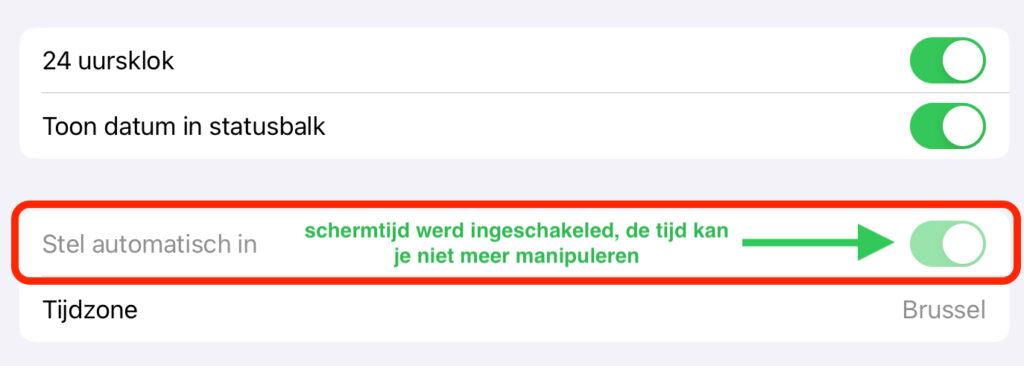
Je kan met een ‘Mobile Device Manager’ ook dwingen dat elk toestel zijn tijd ‘automatisch krijgt’.
Kom in onderstaand filmpje meer te weten omtrent schermtijd – applimieten.